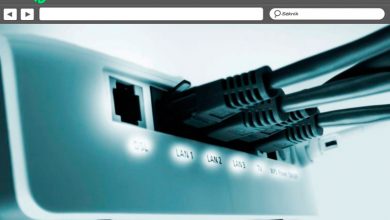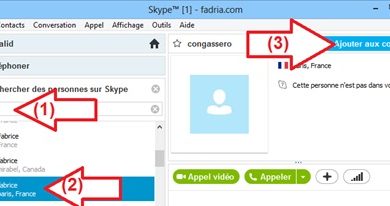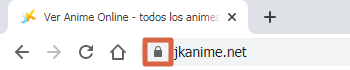Problemen met toegang tot routerinstellingen - Hoe deze fout op te lossen?
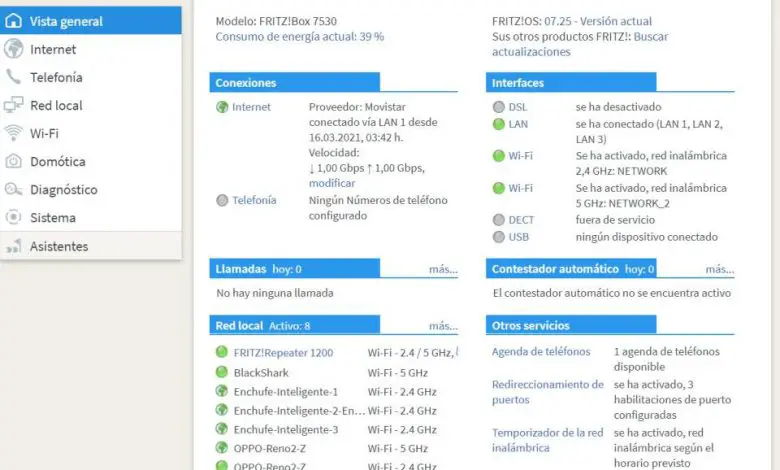
Toegang hebben tot de configuratie van onze router is een belangrijke kwestie die we serieus moeten nemen. Heel eenvoudig om een eenvoudige reden, en dat is dat het ons een betere controle en een betere beveiliging van onze internetverbinding zal geven, zowel thuis als in een klein netwerk van een KMO. Daarom moeten we, wanneer we voor de eerste keer voor onze router staan, onszelf een aantal vragen stellen om de beveiliging te verbeteren. Een daarvan verandert ongetwijfeld het routerwachtwoord en een andere is het wifi-wachtwoord. Er komt echter een moment dat we na een tijdje problemen kunnen hebben om toegang te krijgen tot de routerconfiguratie. Hier in deze zelfstudie gaan we uitleggen hoe u deze fout kunt oplossen.
Sommigen van jullie vragen zich misschien af of het belangrijk is om toegang te hebben tot de routerinstellingen. Het antwoord is volmondig ja, want toegang hebben tot de router geeft ons veel mogelijkheden. Daarom zullen we, voordat we beginnen uit te leggen hoe dit probleem op te lossen, kort laten zien welke voordelen we hebben om toegang te hebben tot de router.
Waarom wil ik toegang tot de routerinstellingen?
Als we niet in de routerconfiguratie kunnen komen, verliezen we veel. Op dat moment worden we een simpele gebruiker of klant, het enige wat je nog hoeft te doen is genieten van je internetverbinding zolang er geen problemen zijn. Als we echter de leiding nemen over onze verbinding en de controle overnemen, veranderen de dingen. Hier is bijvoorbeeld het configuratiescherm met een overzicht van de Fritz! Doos 7530:
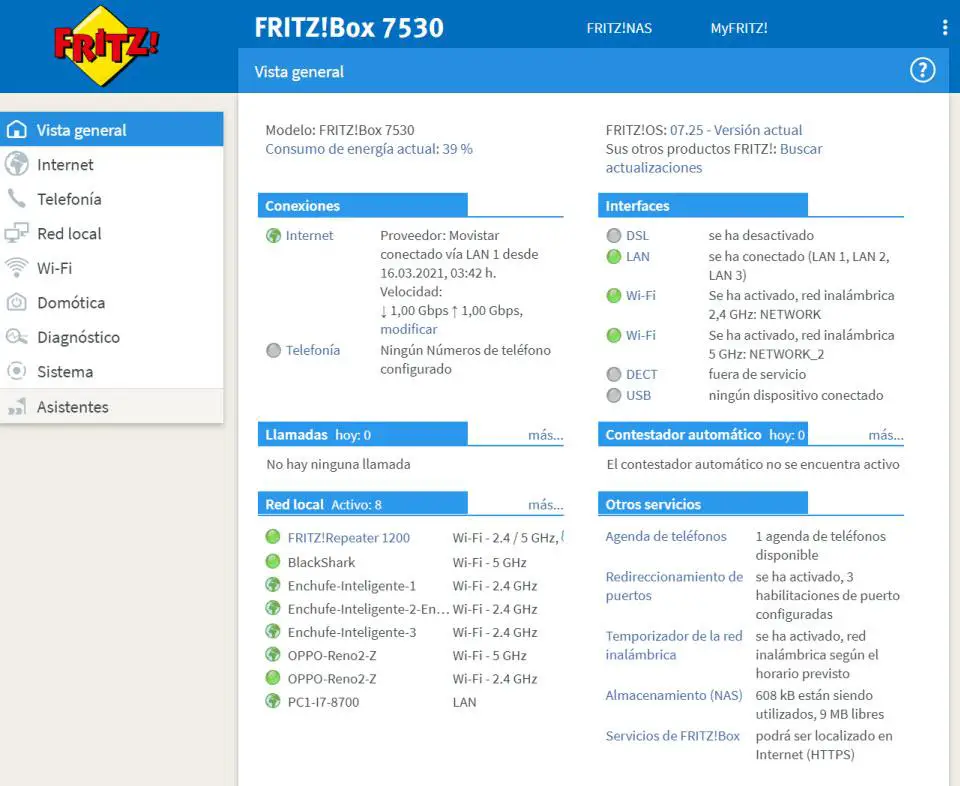
In dit geval, aan de rechterkant, biedt het ons een visie op aangesloten apparatuur en actieve diensten. Aan de andere kant hebben we aan de linkerkant de typische secties, lokaal netwerk, wifi, diagnostiek en meer. A priori denken sommigen misschien dat ze maar in twee of drie dingen geïnteresseerd zijn, maar er zijn er nog veel meer. Met betrekking tot de configuratie van internet en het lokale netwerk, kunnen we:
- Configureer de DHCP die de IP's toewijst zoals we willen en plaats de DNS-servers die we willen.
- Stel een specifiek IP-adres in voor onze apparaten.
- Open de poorten zodat sommige programma's kunnen werken, zoals P2P-typen of om een server te maken.
- Bekijk aangesloten apparaten.
Wat wifi betreft, kunnen we het wachtwoord wijzigen of een ander kanaal instellen. We kunnen ook WPS in- of uitschakelen, een netwerk voor gasten maken of de timer instellen om wifi op een bepaald punt in en uit te schakelen.
Bovendien laten ze meestal een reeks basisdiagnoses toe en hebben ze meestal een gebeurtenisviewer met de meest relevante gebeurtenissen. Laten we ook niet vergeten dat er een sectie is om een reservekopie van onze configuratie te maken, zodat we deze later kunnen herstellen. En tot slot hebben ze ook een sectie voor het updaten van de firmware. Dit wordt meestal gedaan door op een knop te drukken die op updates controleert of met een eerder gedownload bestand. Zoals je hebt gezien, biedt toegang tot de routerconfiguratie ons een breed scala aan mogelijkheden.
Toegang krijgen tot de routerinstellingen
Normaal gesproken is de manier om toegang te krijgen tot een router heel eenvoudig. Na drie eenvoudige stappen zouden we de routerconfiguratie invoeren. Allereerst , we openen een internetbrowser . dan we noteren het IP-adres van onze router, ook wel een poort genoemd. Op de derde plaats, we zetten het wachtwoord en voer de routerconfiguratie in via het web. Dit is bijvoorbeeld het configuratiescherm van een ASUS RT-AX89X-router:
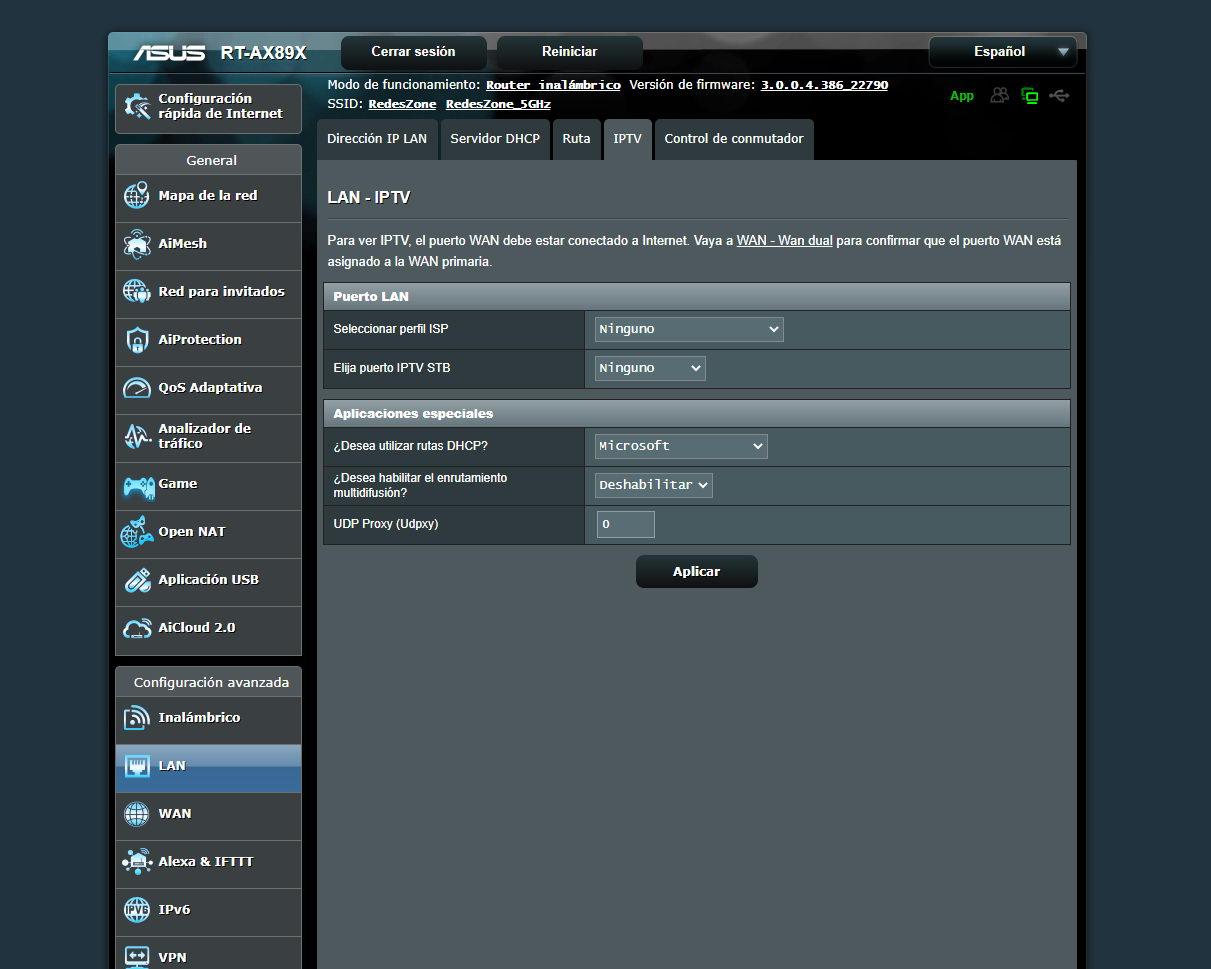
Zoals we eerder hebben uitgelegd, kunnen we hier wifi configureren, poorten openen en meer. Er kan echter een moment komen dat we geen toegang hebben tot de routerconfiguratie en dat is wanneer de problemen en hoofdpijn beginnen.
Oorzaken waarom we geen toegang hebben tot de router
In het vorige gedeelte hebben we gezien dat er twee items nodig zijn om de routerconfiguratie in te voeren. Als we een van de twee niet invoeren in onze internetbrowser, hebben we er geen toegang toe. Zoals je misschien al geraden hebt, zijn deze twee elementen:
- IP van je router .
- Routergebruiker en wachtwoord of wachtwoord .
De manier om te handelen in elk geval zou totaal anders zijn, afhankelijk van wat we weten, een of geen. Vervolgens zullen we uitleggen wat we kunnen doen om toegang te krijgen tot de router op basis van de vorige twee items.
Oplossing voor het probleem van toegang tot het IP-adres van onze router
Een symptoom dat er iets niet werkt wanneer we toegang willen tot de routerconfiguratie, is dat het ons bijna niet onmiddellijk vraagt om het wachtwoord in te voeren. Dan verschijnt er een scherm zoals dit:
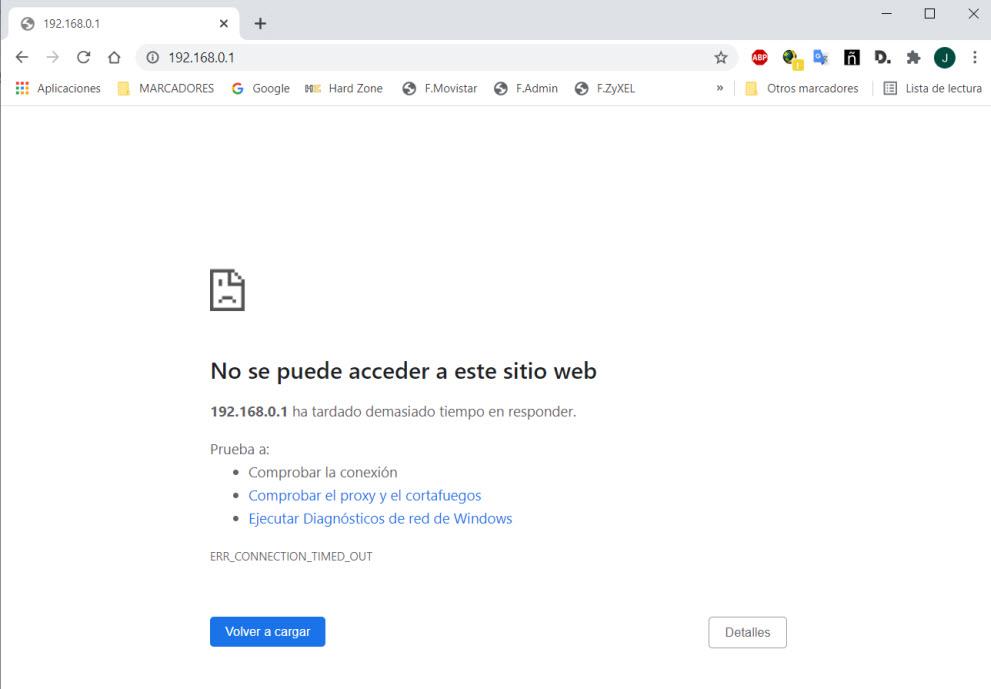
Op dat moment verschijnt er een scherm met de melding " Deze website is niet toegankelijk ". Veel voorkomend is dat we door de drukte het verkeerde IP-adres invoeren. Een andere reden waarom de router is uitgeschakeld of we zijn niet gemakkelijk verbonden via netwerkkabel of wifi. Als we kunnen internetten, kunnen we dat laatste uitsluiten. Aan de andere kant, als we op internet surfen en de router reageert niet, is het zeer waarschijnlijk dat we het IP-adres verkeerd hebben ingesteld.
Hoe kunnen we het IP-adres van de router vinden in Windows
Dit is het moment om het IP-adres van de router te kennen, zodat we er toegang toe hebben door ons wachtwoord in te voeren. De manier om dit te doen is heel eenvoudig, hiervoor gaan we naar het Windows Start-menu. Daar schrijven we Opdrachtprompt ou CMD en druk op Enter. Dan krijgen we een venster waarin we opdrachten kunnen uitvoeren. In dit geval is degene die we moeten plaatsen:
ipconfig /all
Eenmaal geschreven, drukken we op enter en het zal ons deze resultaten laten zien
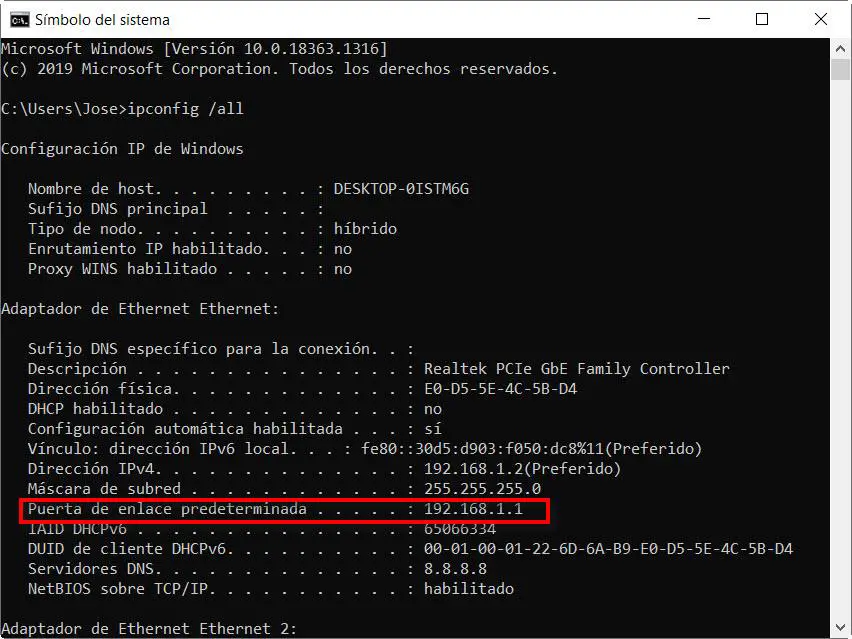
Daar moeten we zoeken naar de Standaardgateway die overeenkomt met het IP-adres van de router. Zoals je kunt zien is het IP-adres van de router 192.168.1.1 en voorheen konden we niet invoeren omdat we een andere 192.168.0.1 hadden geplaatst. Door dan al het juiste wachtwoord in te voeren, hebben we zonder problemen toegang tot de routerconfiguratie.
Daarnaast is het commando Ping kan ons helpen om te weten of de router actief is en of er een probleem is. Typ gewoon ping, het IP-adres van de router en druk op Enter zoals in het volgende voorbeeld:
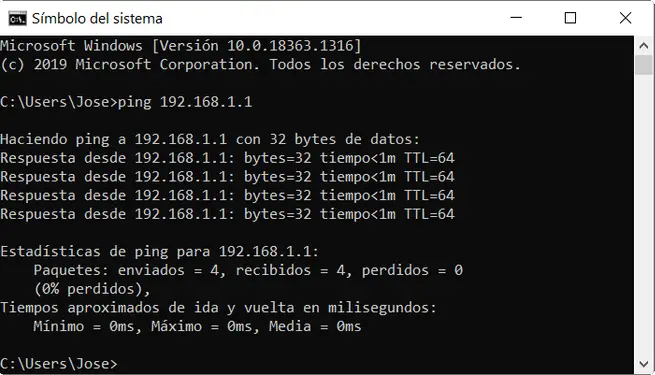
Oplossing voor het toegangsprobleem wanneer het wachtwoord onjuist is
Bij andere gelegenheden voeren we het IP-adres van de router correct in, maar bij het invoeren van het wachtwoord krijgen we een foutmelding. Dit zou een voorbeeld zijn:
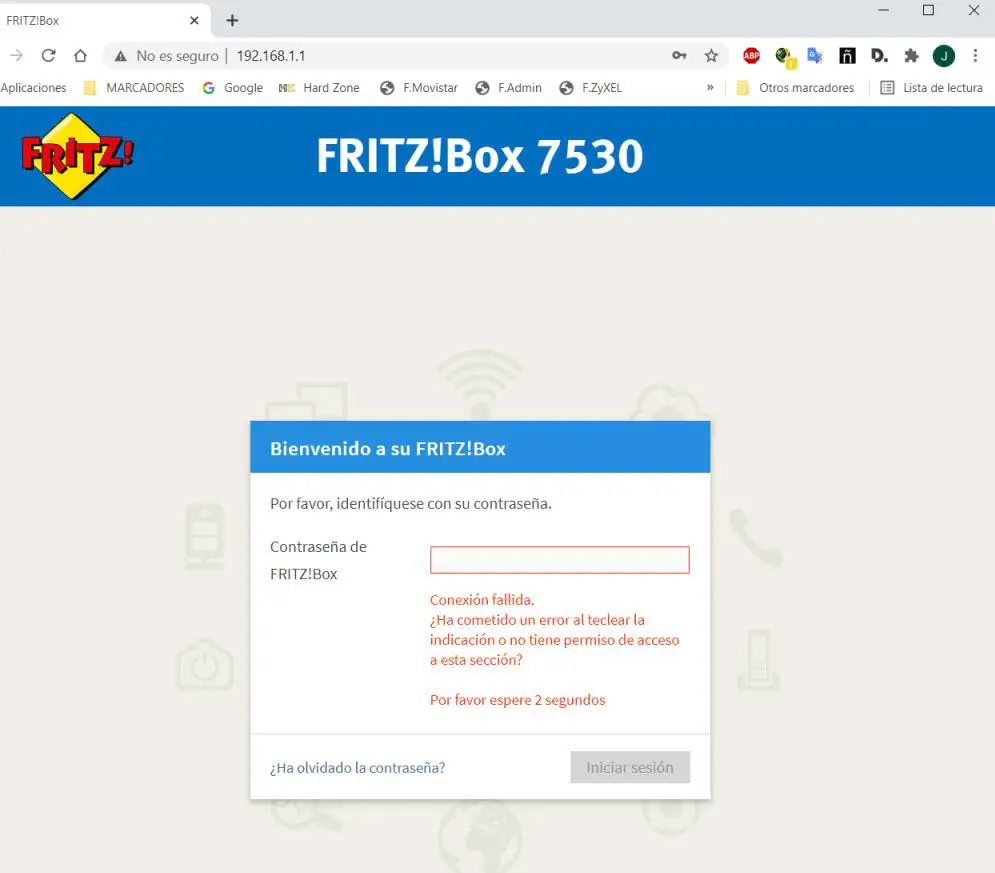
Hier kun je zien dat we het wachtwoord verkeerd hebben ingevoerd en dat we even moeten wachten om het opnieuw in te voeren. Dit betekent niet dat u uw wachtwoord kent, het kan zijn dat u het verkeerd heeft ingevoerd. Een typische fout is het inschakelen van caps lock of het verwarren van een hoofdletter voor een kleine letter. Zodra is geverifieerd dat we het niet weten, moeten we naar andere alternatieven kijken. Dan is het tijd om de sticker die onder de router zit te controleren:

Hier vindt u het routerwachtwoord en het wifi-wachtwoord van de 2,4 GHz- en 5 GHz-banden. Er moet ook worden opgemerkt dat het ons niet altijd alle gegevens biedt, dus het is noodzakelijk om de handleiding van de fabrikant of leverancier van de router te raadplegen. . Als we het echter hebben gewijzigd, moeten we de fabrieksinstellingen herstellen en laat de router ons de waarden achter die op de sticker staan.
De laatste oplossing: doe een fabrieksreset
Op dit moment hebben we toegang nodig tot de routerconfiguratie, en dat kunnen we niet, de meest effectieve oplossing is meestal om de fabrieksinstellingen te herstellen. Ofwel omdat we het wachtwoord niet weten, of omdat ze de toegangspoort hebben gewijzigd. Het enige om in gedachten te houden is dat we het opnieuw moeten configureren. In de routers van de operators is het meestal niet nodig om de verbindingsgegevens in te voeren maar in die van andere fabrikanten die we kopen om ze te vervangen omdat ze meer functionaliteit hebben. Kortom, als de router eenmaal is geconfigureerd, worden er meestal drie dingen gedaan voor extra beveiliging:
- Wijzig het routerwachtwoord.
- Stel andere wachtwoorden in op de wifi-banden.
- Open indien nodig de poorten.
Hier is de achterkant van een router:

Meestal vinden we op de achterkant een knop met de tekst RESET . Vervolgens steken we een pen, speld of naald in en houden deze ongeveer 13 seconden vast totdat we zien dat hij opnieuw opstart wanneer alle lichten uitgaan. Vanaf dat moment hebben we de standaardwaarden die op de sticker of in de handleiding van de router staan.